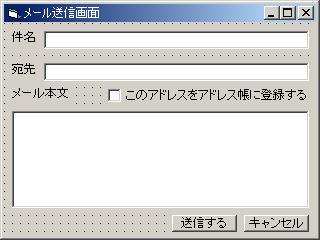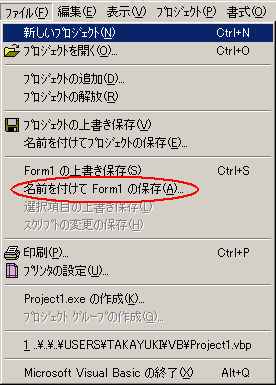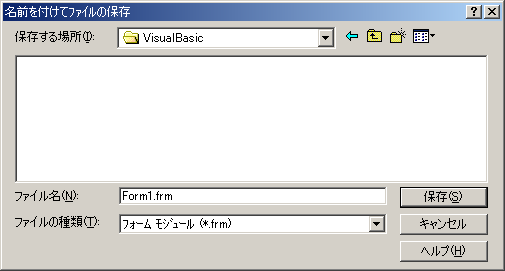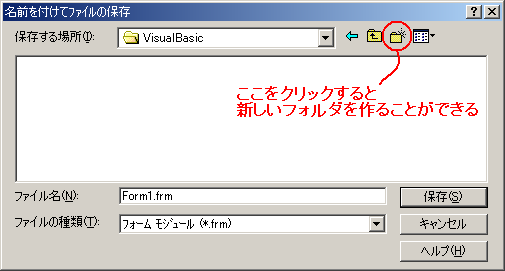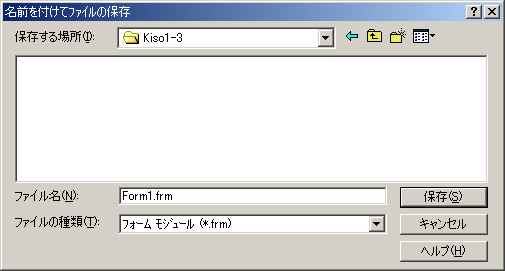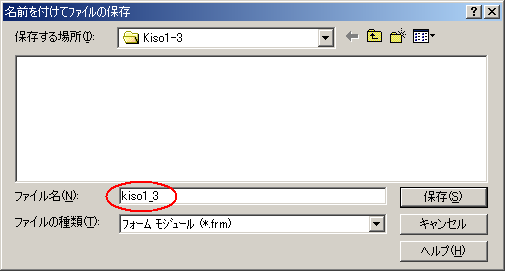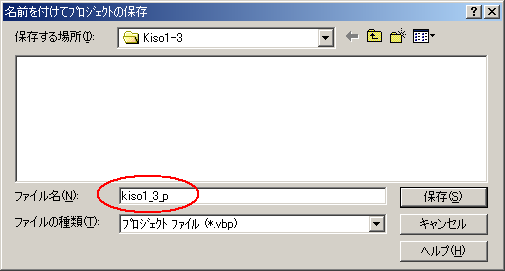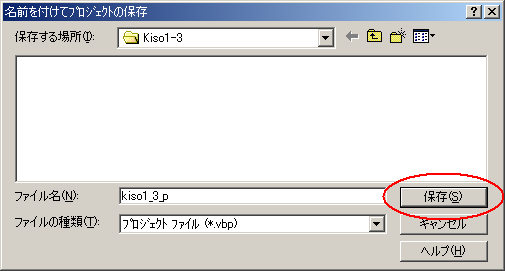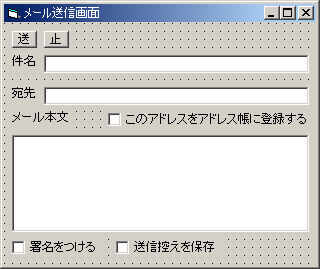1-4 プログラムの保存・実行・終了
【基礎課題 1-3】
下の図のような、電子メールの送信画面を作って下さい。
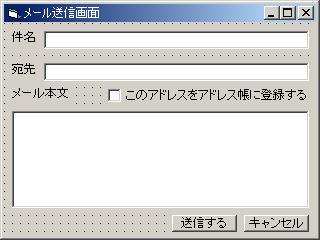
上のフォームが完成したら、このプログラムを保存しましょう。
すでに皆は VisualBasic 課題保存用フォルダ「VisualBasic」を作成している筈です(まだ作成していない人は各自に割り当てられている学生保存用フォルダ内にフォルダ「VisualBasic」を作成して下さい)。
この「VisualBasic」の中に、今作ったプログラムを保存します。
VisualBasic
での保存方法は少々複雑です。保存に失敗すると大変です。ここでしっかり頭に入れておきましょう。
<プログラムの保存>
VisualBasic では、二段階の保存が必要です。
★ 第一段階 フォームの保存
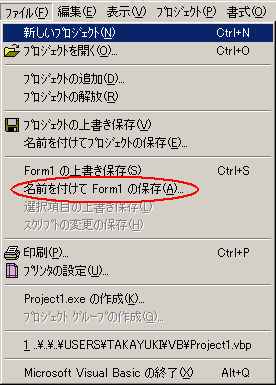 |
(1) VisualBasic の「ファイル」メニューから、「名前を付けて
Form1 の保存」を選択します。 |
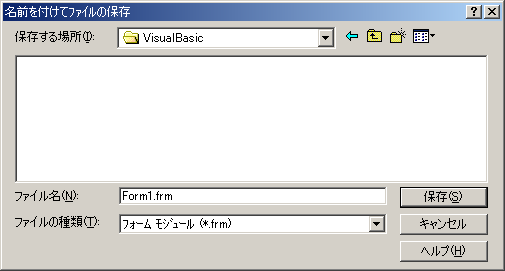 |
すると、「名前をつけてファイルの保存」というダイアログが現れます。ここで保存する場所を「VisualBasic」に選びます(右側の▼をクリックしてファイルリストを表示させる事で「VisualBasic」のある場所までたどって行けます)。 |
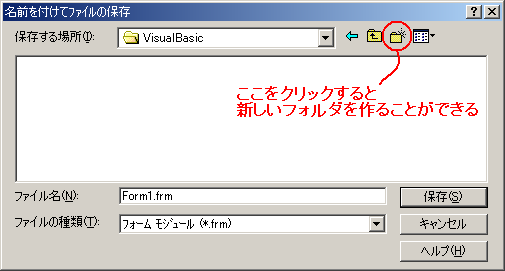 |
(3) 「VisualBasic」の中に、本課題保存用のフォルダ「Kiso1-3」を作成します。 |
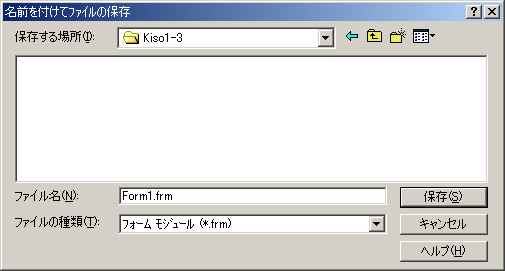 |
(4) 保存する場所を「Kiso1-3」にします。 |
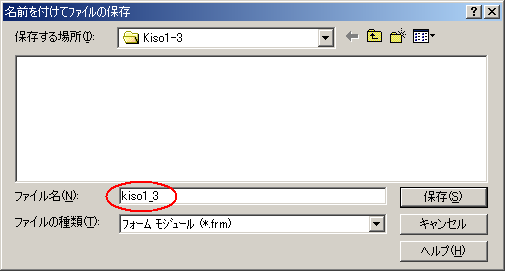 |
(5) ファイル名をつけます。これは【基礎課題
1-3】なので、「kiso1-3-f」としておきましょう。なお、ファイル名に使用可能な文字は英数字と下線記号「_」のみです。ハイフン「-」を用いるとエラーになるので注意して下さい。またファイル名はどの様なものでも良いのですが、本講義(実習)では、「課題名_f」という約束で命名する事にします。 |
 |
[保存]ボタンをクリックして、フォームの保存完了です。 |
★ 第二段階 プロジェクトファイルの保存
 |
(1) VisualBasic の「ファイル」メニューから、「プロジェクトに名前をつけて保存」を選択します。 |
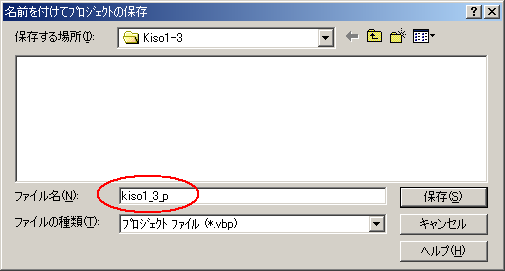 |
(2) 「名前をつけてプロジェクトの保存」というダイアログが現れます。保存する場所を選んでから、ファイル名をつけます。この基礎問題では、「kiso1_3_p」としておきましょう。 |
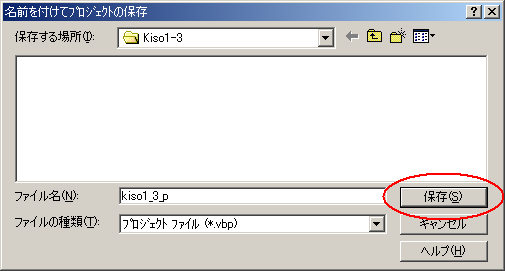 |
(3) [保存]ボタンをクリックしてプロジェクトファイルの保存完了です。 |
注意 本講義(演習)では、混乱を避けるために、一つのプログラムを作るたびに一つのフォルダを作って、そのフォルダの中にプログラムを保存していくことにします。ですから、課題毎に新しいフォルダKiso1-4、Kiso1-5、…をつくる作業は、毎回必要になります。保存操作は、ぜひ早めにマスターしてください。
なお、これ以降は特に断らなくても、基礎課題および応用課題はそれぞれ必ず保存する様にして下さい。
<プログラムの実行>
保存したプログラムを実行してみましょう。
実行方法は、三通りあります。どれかの方法で実行して下さい。
| (1) VisualBasic の「実行」メニューから「開始」を選ぶ。 |
 |
| (2) 「実行」を表すスピードボタンを押す。 |
 |
| (3) 「F5」キーを押す。 |
|
実行したら、次の3点を確認して下さい。

- 「件名」「宛先」「メール本文」の欄に、入力ができること。
- チェックボックス欄のチェックとその解除ができること。
- 「送信する」「キャンセル」両方のボタンが押せること。
残念ですが、「送信する」ボタンを押しても、メールが送信されることはありません。その動作部分を、まだプログラミングしていないからです。
ボタンを押したら、自分のしたいことをしてくれるようなプログラムを作る。それが本講義(演習)の目標なのです。これは次章以降で学習します。
<プログラムの終了>
プログラムの終了の主な方法は、2つあります。
| (1) フォームの右上の「×」ボタンを押す。 |
 |
| (2) VisualBasic
の「実行」メニューから「プログラムの終了」を選ぶ。 |
 |
プログラミングでは、すでに作ったプログラムに新たな機能をつけ加えて、プログラムを少しずつ良くして行く場合が多々あります。その練習をしてみましょう。
【基礎課題 1-4】
【基礎課題 1-3】のメール送信プログラムを少し修正します。まず、プログラムが開かれている状態で、(【基礎課題1-4】のプログラムとして)プログラムを保存し直します。
【基礎課題 1-3】のプログラムが開かれていない状態の場合は、後述の<新たにプログラムを作成する際の手順>の「既存のプログラムを活用したい場合」を参照して【基礎課題1-3】のプログラムを開いて下さい。
<保存の仕方>
第一段階 フォームの保存
(1) VisualBasic
の「ファイル」メニューから「名前を付けて kiso1_3.frm
の保存」を選択する。
(2) 保存する場所として「VisualBasic」を選択し、ここに新しいフォルダ「Kiso1-4」を作成する。
(3) 保存する場所を「Kiso1-4」に変更し、ファイル名を「kiso1_4」としてから保存する。
第二段階 プロジェクトファイルの保存
(1) VisualBasic
の「ファイル」メニューから「名前を付けてプロジェクトの保存」を選択する。
(2) 保存する場所が「Kiso1-4」になっている事を確認し、ファイル名を「Kiso1_4_p」としてから保存する。
注意
このように新たに名前を付けて保存することによって、「Kiso1_3」のプログラムを誤って上書き保存してしまう心配がなくなります。一般に、新たなプログラムを作り始めるときには、真っ先に保存をするように心がけましょう。これがミスを防ぐコツです。
これからが新しいプログラムの作成開始です。メール送信プログラム(フォームデザイン)を、下のように修正して下さい。
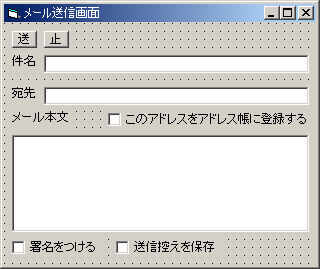
できたら、VisualBasic
の「ファイル」メニューから「プロジェクトの上書き保存」を選んで保存して下さい。
| すでに開いているファイルを編集し、現在のファイル名のままで保存する場合には、「上書き保存」を選択します。この場合、2段階で保存する必要はありません。「プロジェクトファイル」に含まれる全てのファイルが同時に保存(更新)されるからです。 |
以下に、新たにプログラムを作成する際の手順をまとめておきましょう。
<新たにプログラムを作成する際の手順>
すでに VisualBasic
を起動し何らかの編集作業を行った場合は、VisualBasic
「ファイル」メニューから「プロジェクトの開放」を選択する。
そして・・・
I. 新規に作成したい場合
1. VisualBasic
の「ファイル」メニューから「新しいプロジェクト」を選び、「標準
EXE」を選んで「OK」を押す。
II. 既存のプログラムを活用したい場合
1. VisualBasic
の「ファイル」メニューから「プロジェクトを開く」を選択する。
2.
利用したいプログラムのあるフォルダを探して、該当するプロジェクトファイルを選択する。

※ 「課題名_p」という形式で命名していれば、容易に見つけることができるはずです。
注意 すでにあるプログラムを利用するときも、新規に作り始めるときも、最初に(新しい名前で)保存することをすすめます。最初に保存しておくと、プログラムを作り終えてから「上書き保存」するだけでよいのです。